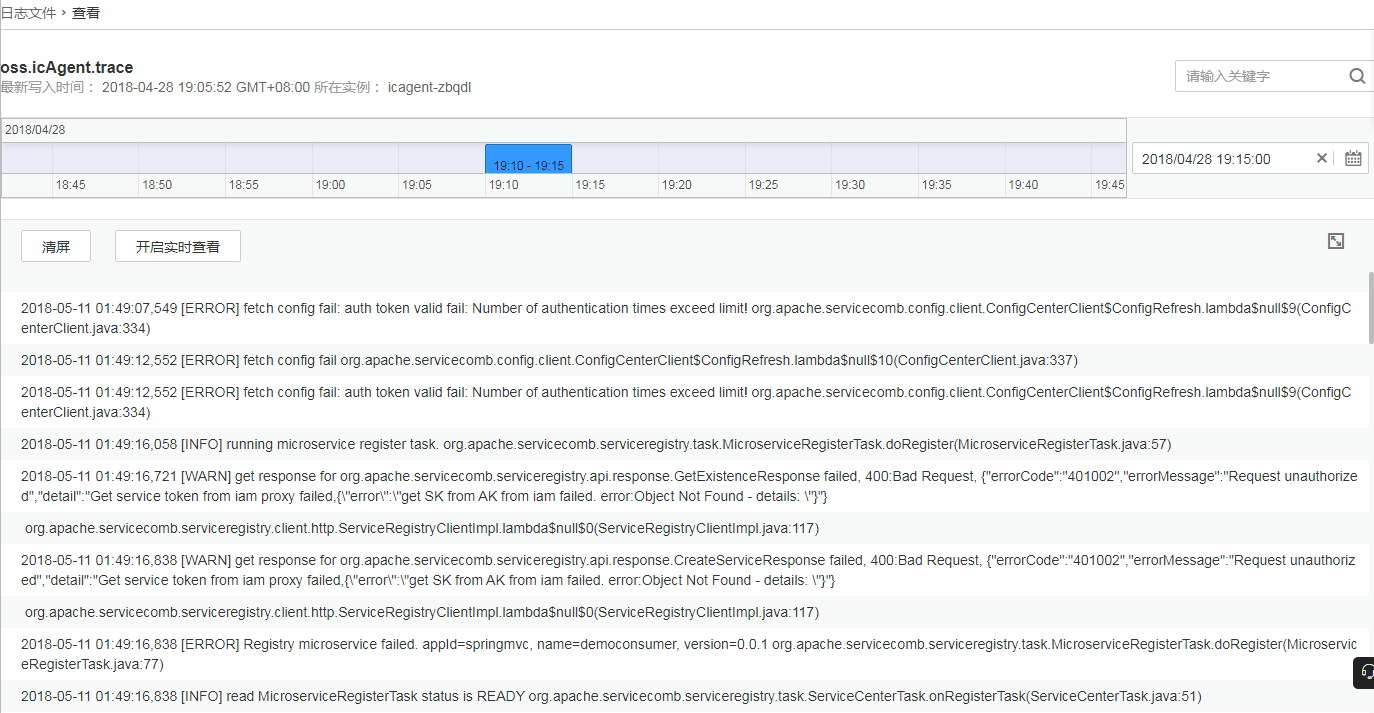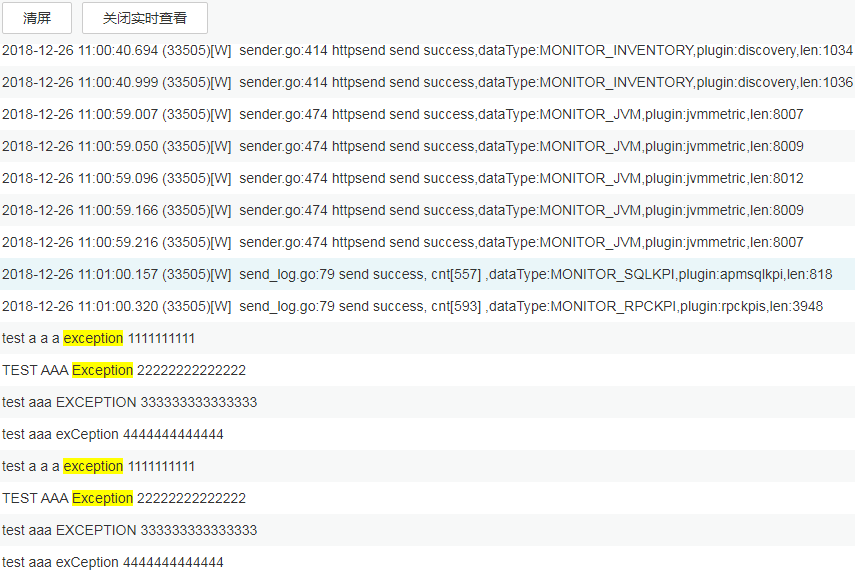天翼云应用运维管理使用教程 - 查看日志文件
文档简介:
您可快速查看组件实例的日志文件,以便定位问题。
操作步骤:
步骤 1:在左侧导航栏中选择“日志 > 日志文件”。
步骤 2:在“日志文件”页面选择“组件”或“主机”页签并单击名称,在页面右侧的日志文件列表中即可查看其实例的日志文件名称、最新写入时间。
您可快速查看组件实例的日志文件,以便定位问题。
操作步骤
步骤 1 在左侧导航栏中选择“日志 > 日志文件”。
步骤 2 在“日志文件”页面选择“组件”或“主机”页签并单击名称,在页面右侧的日志文件列表中即可查看其实例的日志文件名称、最新写入时间。
步骤 3 单击该实例“操作”列的“查看”。
操作说明
| 操作 | 设置 | 说明 |
|---|---|---|
| 设置日志时间范围 | 日期 |
单击 ,选择日期。 ,选择日期。
|
|
|
时间范围 | 单击时间轴蓝色部分,设置日志的时间范围。时间轴每次只能选择一个单位时间为5分钟。 |
| 查看日志文件详情 | 清屏 | 单击“清屏”,可清除屏幕当前已显示的日志。清屏功能只会清除屏幕当前已显示的日志,不会删除日志。 |
|
|
查看实时日志 |
查看实时日志功能默认关闭,可单击“开启实时查看”开启。开启后,可查看从当前时刻起,最新写入的日志。 日志中的exception记录了代码运行时出现的异常,在使用日志定位问题时,这些异常信息比较重要,关注度也比较高。在查看实时日志时,AOM会自动对日志中的异常关键词高亮显示(异常关键词严格区分大小写,只高亮显示exception和Exception,例如EXCEPTION、exCeption、EXception等均不会高亮显示),以便帮您快速定位出异常。如下所示: 查看实时日志
|
|
|
最大化 |
单击 ,时间轴等功能将会在界面中隐藏,用来最大化显示日志。再次单击 ,时间轴等功能将会在界面中隐藏,用来最大化显示日志。再次单击 ,可取消最大化显示。 ,可取消最大化显示。
|
日志文件详情